No Windows Vista e no Windows 7, a interface antiga do Luna foi substituída por um novo tema / interface padrão, chamado Aero. O Aero usa vários recursos, como janelas translúcidas e barras de título, miniaturas ao vivo e outros visuais para criar uma experiência mais agradável para os usuários.
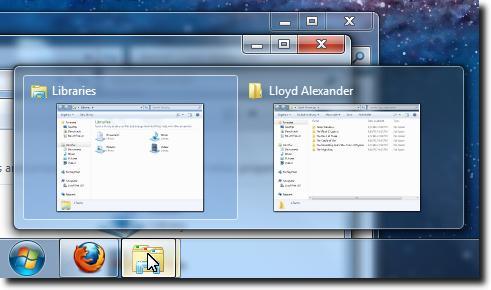
O problema com o Aero (e outros gerenciadores de janelas de composição) é que ele é bastante pesado. Isso significa que os usuários de computador com placas gráficas de menor potência, ou aqueles que querem espremer cada quadro de desempenho de seu sistema (importante ao jogar jogos, por exemplo), podem querer desativar o Aero, temporariamente, se não permanentemente.
Felizmente, livrar-se de muitos dos recursos de recursos hogging não é muito difícil. Abaixo, você encontrará duas maneiras de se livrar do Aero, um que o desativa completamente e um que o desativa por aplicativo.
Desative completamente o Aero
Para usar o Windows 7 diariamente sem o Aero, primeiro abra o painel de controle do Personalização. Para fazer isso, clique com o botão direito do mouse em algum lugar na área de trabalho e escolha a opção Personalizar, localizada na parte inferior do menu contextual.
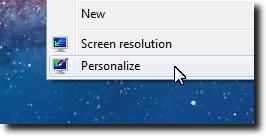
Quando o painel de controle do Personalization for carregado, clique na opção azul Cor da janelalocalizada na parte inferior da janela.

Agora, certifique-se de que a caixa de seleção Ativar transparêncianão esteja marcada.
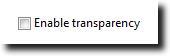
Se você fez isso, clique no botão Salvar alteraçõespara garantir que suas alterações não sejam perdidas.
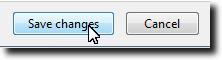
Você deve agora tem janelas opacas, bem como visualizações de janelas e uma barra de tarefas não transparente, como visto abaixo. Compare com a primeira captura de tela para ver as alterações.
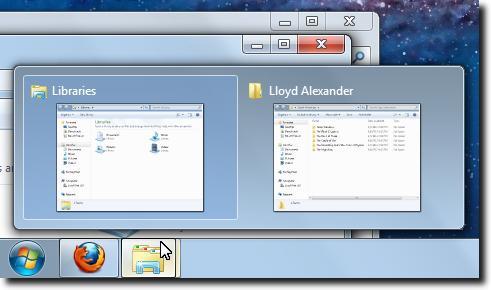
É claro que você não quer necessariamente desativar esses recursos o tempo todo. Às vezes, você quer que eles sejam desativados quando você precisar de energia extra para outra coisa, como jogos. Nesse caso, mostraremos como desativar temporariamente os efeitos do Aero intensivos do processador.
Desativar o Aero temporariamente
Esse é realmente um pouco mais rápido, pois estamos apenas ajustando os aplicativos que queremos executar sem o Aero. A menos que você faça as alterações mostradas abaixo, seu computador funcionará normalmente. Quando você iniciar um aplicativo modificado com este processo, no entanto, o Aero será desativado até que o programa seja encerrado.
O primeiro passo é encontrar o inicializador do seu programa. Em seguida, clique com o botão direito do mouse e escolha a opção Propriedadesna parte inferior do menu.
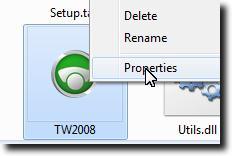
Quando a janela Propriedades carregamentos, clique para ver o separador Compatibilidade.
![]()
Agora clique em Desactivar a composição do ambiente de trabalhocaixa de seleção. Isso desativará o Aero, mas, novamente, somente quando esse aplicativo em particular for iniciado.
![]()
Por fim, clique em Aplicarpara salvar as alterações no seu lançador.
![]()
Nada será alterado quando você fizer isso, mas quando você abrir o aplicativo, o Aero será desativado temporariamente, exatamente como você queria.